

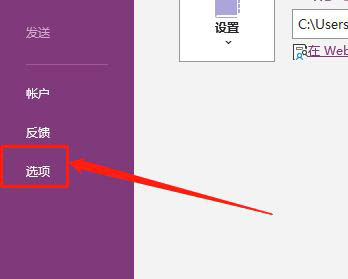
|
本站电脑知识提供应用软件知识,计算机网络软件知识,计算机系统工具知识,电脑配置知识,电脑故障排除和电脑常识大全,帮助您更好的学习电脑!不为别的,只因有共同的爱好,为软件和互联网发展出一分力! 小伙伴们你们知道OneNote怎么开启三笔擦除功能呢?今天小编很乐意与大家分享OneNote开启三笔擦除功能方法,感兴趣的可以来了解了解哦。 首先,打开OneNote,点击“文件”。如图: 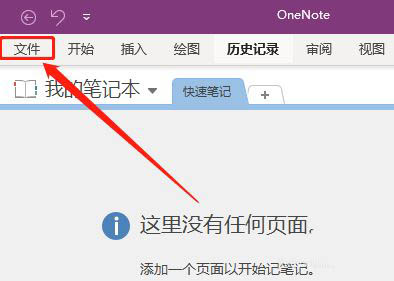
接着,点击“选项”。如图: 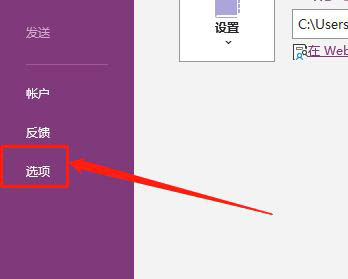
然后,点击“高级”。如图: 
然后,在“笔”中,取消勾选“墨迹书写时禁用三笔擦除”选项即可。如图: 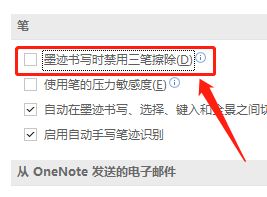
最后,在右下角,点击“确定”按钮即可。如图: 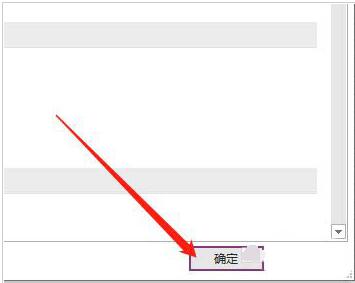
以上就是OneNote取消勾选墨迹书写时禁用三笔擦除的技巧,希望大家喜欢哦! 学习教程快速掌握从入门到精通的电脑知识 |
温馨提示:喜欢本站的话,请收藏一下本站!